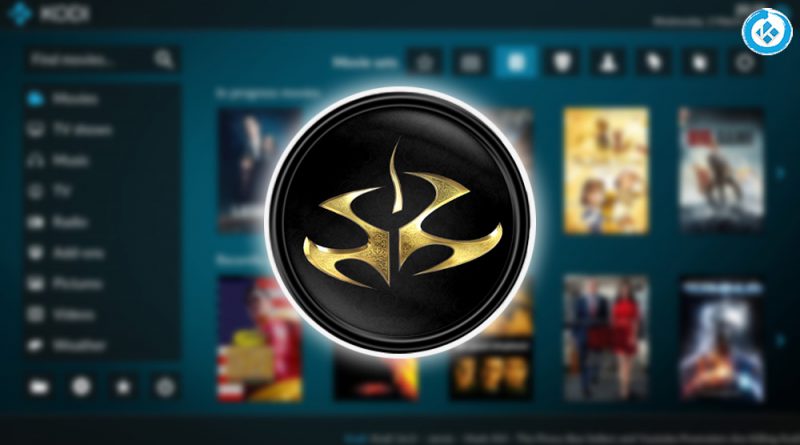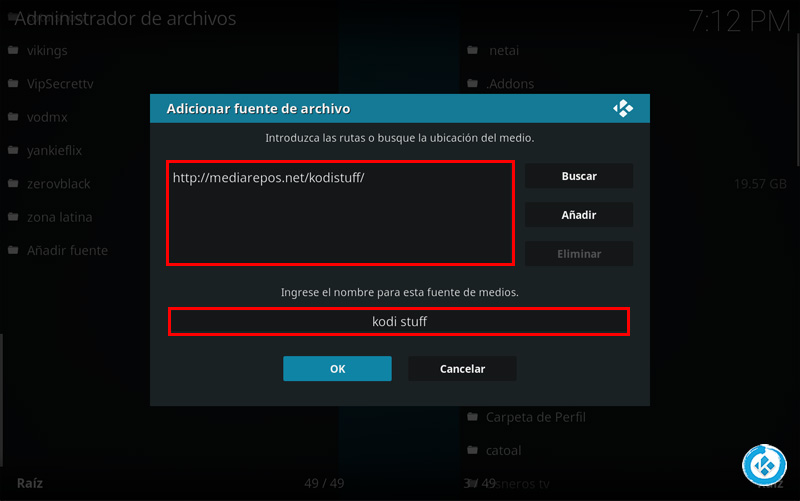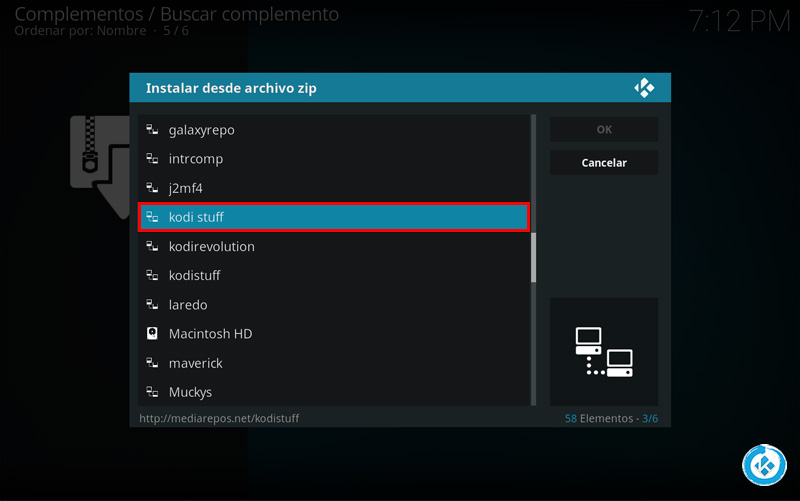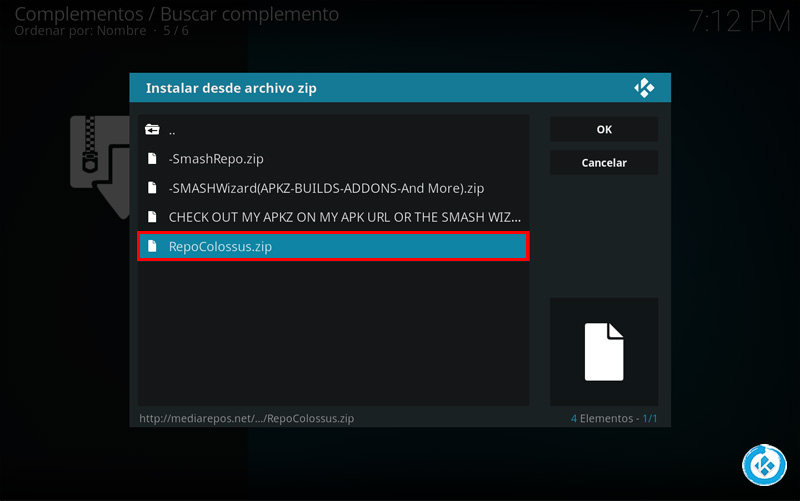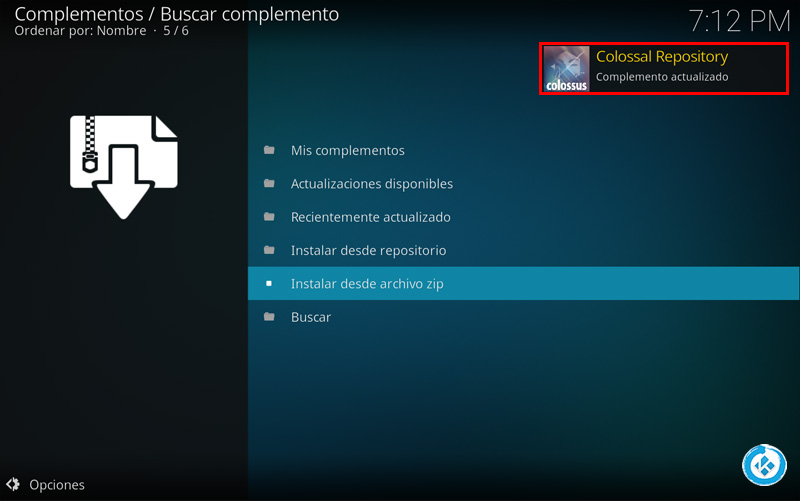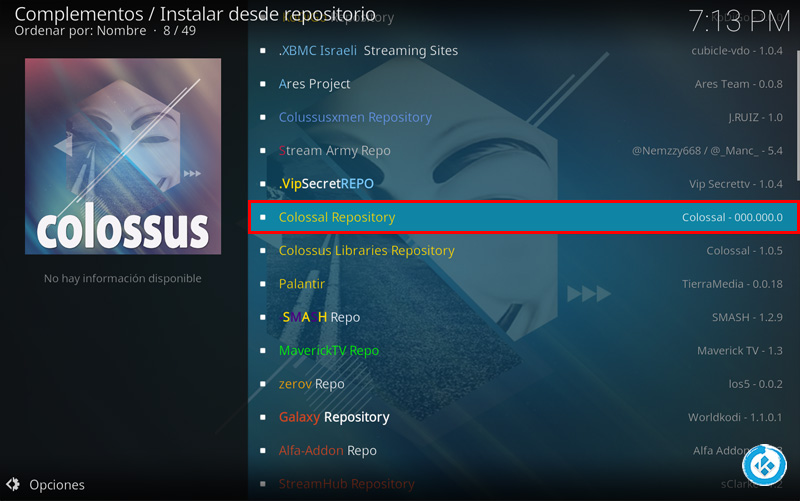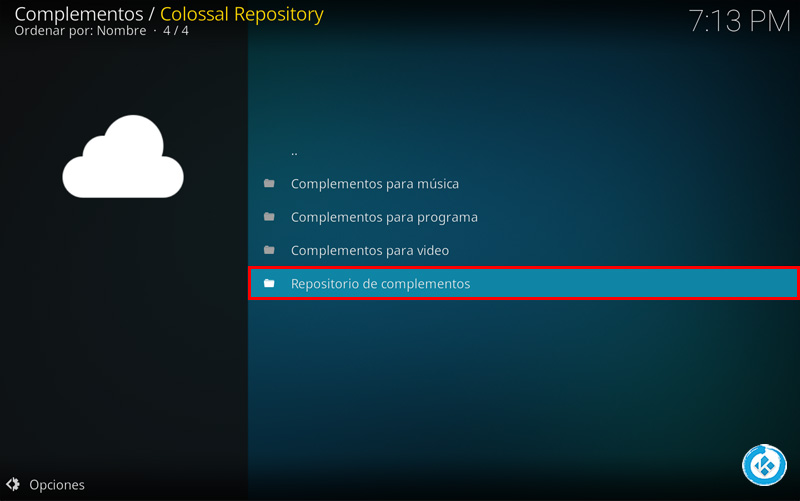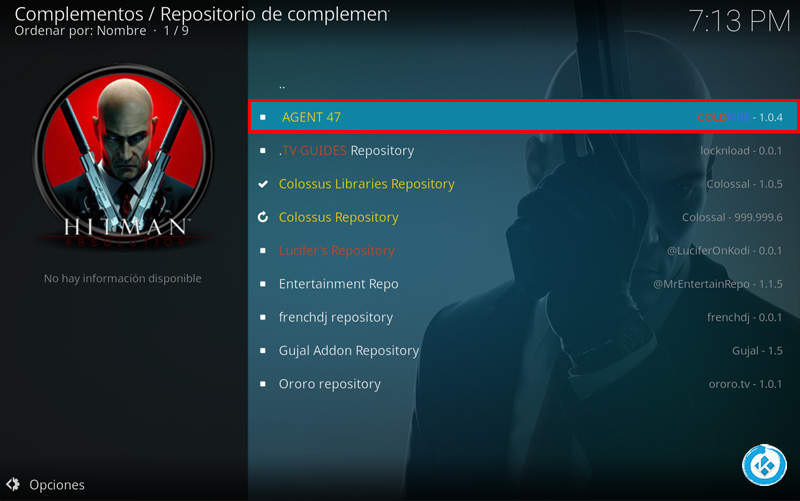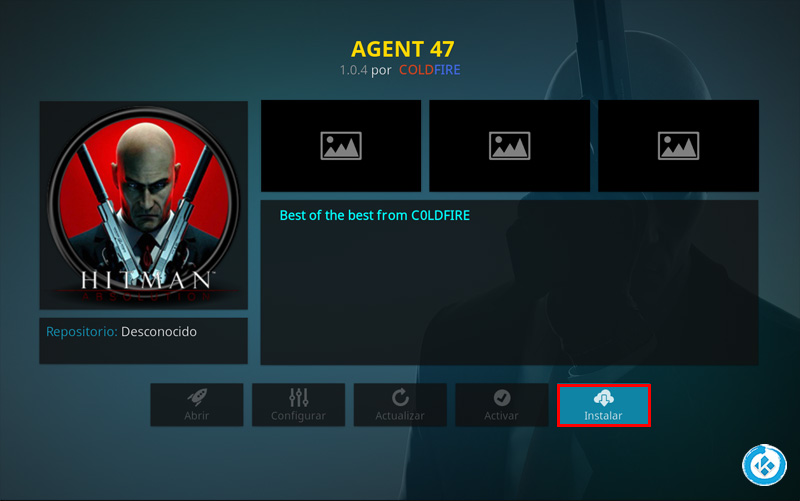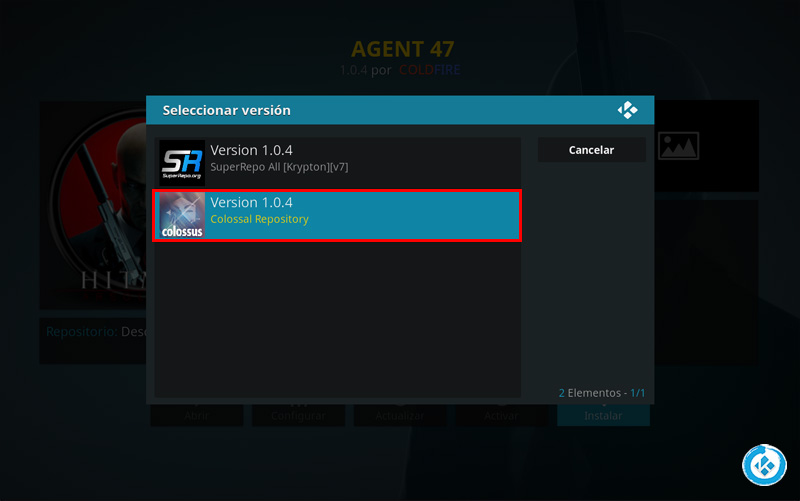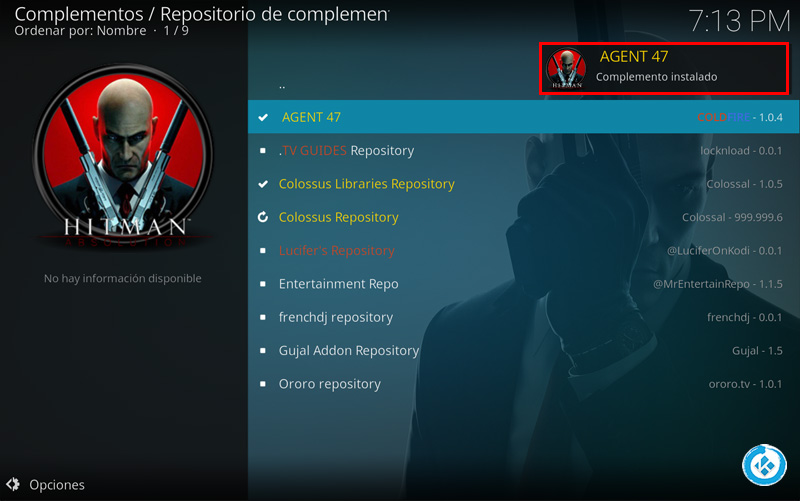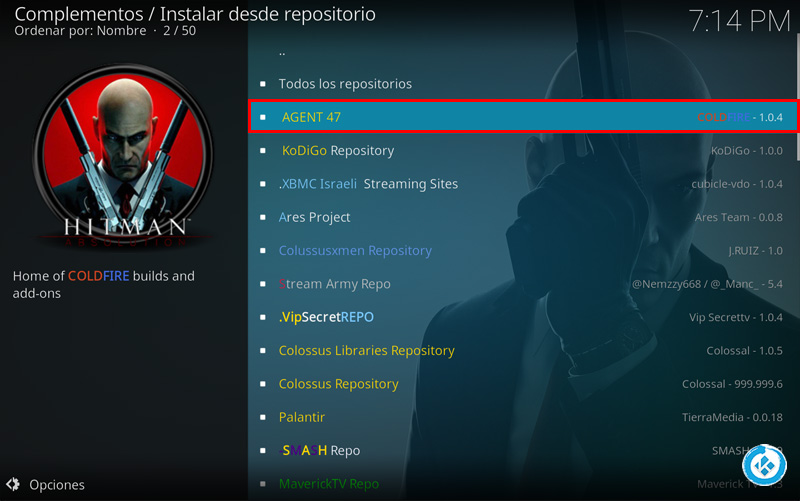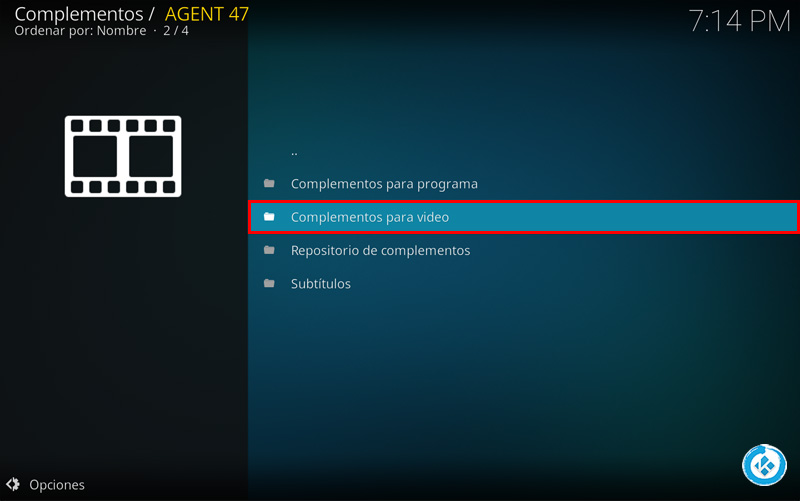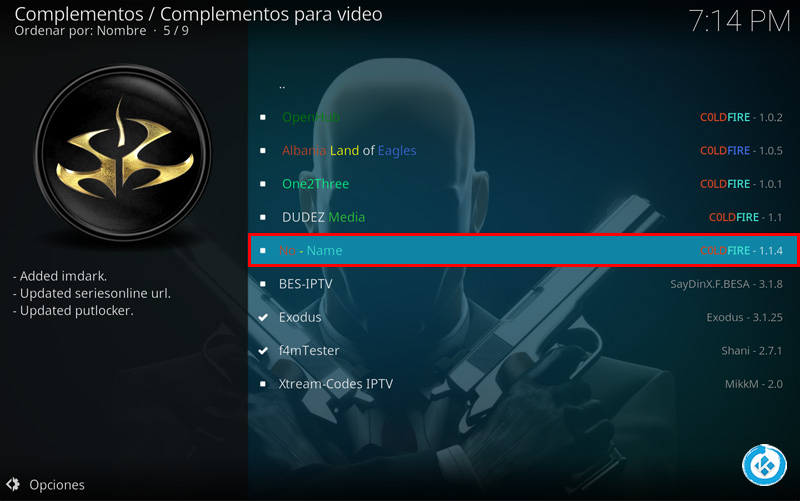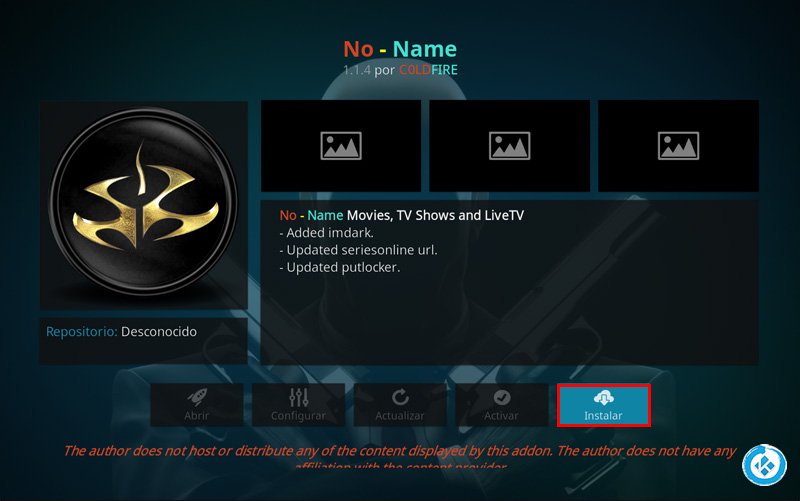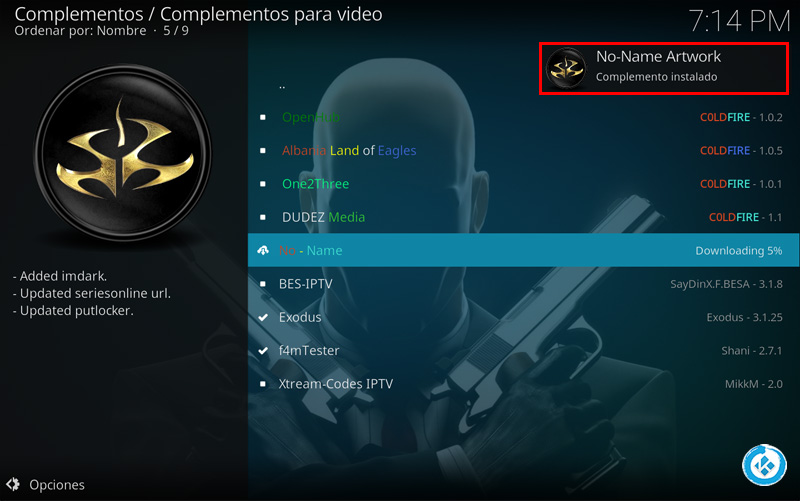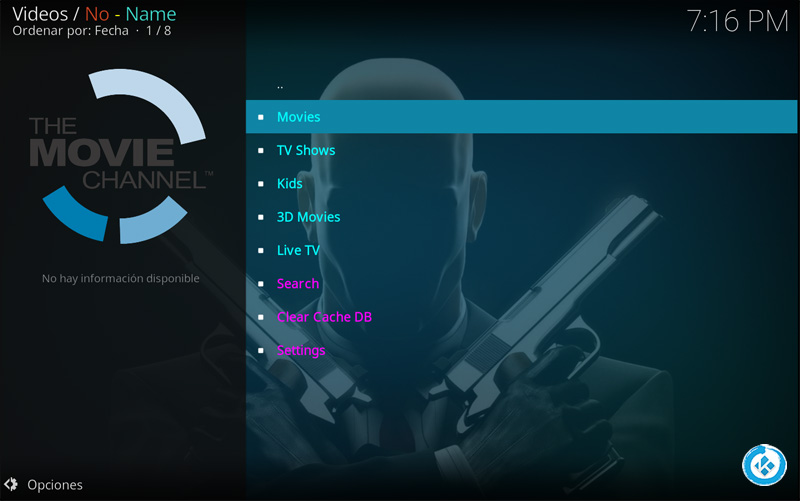Cómo Instalar Addon No Name en Kodi [Contenido en Inglés]
El addon No Name en Kodi es un complemento de video en donde podremos encontrar una gran variedad de contenido como películas, series, infantil, deportes, 3D, TV en vivo y más. Este addon se encuentra en idioma inglés y tiene contenido en SD y HD. Durante las pruebas hemos notado que el addon responde muy bien y funcionado de forma estable.
|Quizá te interese: Cómo Instalar Addon Bobbys Cartoons en Kodi [Infantil]
El addon cuenta con fuente y repositorio. El tutorial es compatible con las versiones de Kodi 16 y 17 en adelante, funciona para todas las plataformas. Si tienes alguna duda puedes dejarla en los comentarios. Si deseas apoyar al proyecto Mundo Kodi da clic aquí.
Como usuarios de Kodi recomendamos el uso de IPVanish VPN para tener acceso total a todos los addons como Exabyte TV, TecnoTV , Bassfox, Adryanlist, entre otros incluidos los que funcionan mediante torrents como Plexus, Quasar, Exodus o Specto. Compatible con múltiples plataformas como Android, Amazon Fire TV (Stick), Windows, Mac, iOS, entre otros.
Unos de los mayores beneficios al utilizar IPVanish VPN son:
> Completa privacidad y anonimato al navegar en Internet y en Kodi
> Compatible con múltiples plataformas
> Elimina el Geo-bloqueo
> Soporte 24/7/365
> Hasta 5 dispositivos simultáneos con una sola cuenta
> Satisfacción garantizada o te devuelven tu dinero
Para mas información puedes dar un vistazo en este artículo
Cómo Instalar Addon No Name en Kodi 17 Krypton
Los pasos para realizar la instalación son los siguientes:
1. Abrimos Kodi
Si es la primera vez que instalas un addon o repositorio no oficial de Kodi, debes de dar permisos a Kodi – TUTORIAL
2. Nos dirigimos a Ajustes (icono del engranaje)
También puedes descargar el archivo zip del addon No Name 1.1.4 (opcional) – ENLACE – mirror (Apóyanos a seguir en línea)
3. Administrador de archivos
4. Añadir fuente
5. En la ULR colocamos http://mediarepos.net/kodistuff/ y nombre kodi stuff damos OK
6. Regresamos al menú principal y seleccionamos Complementos
7. Complementos (icono de la caja)
8. Instalar desde archivo zip
9. kodi stuff
10. RepoColossus.zip
11. Esperamos la notificación Complemento instalado
12. Seleccionamos Instalar desde repositorio
13. Colossal Repository
14. Repositorios de complementos
15. AGENT 47
16. Instalar
17. Seleccionamos la versión del repo Colossal
18. Esperamos la notificación Complemento instalado
19. Regresamos a los repositorios y seleccionamos AGENT 47
20. Complementos para video
21. No – Name
22. Instalar
23. Esperamos la notificación Complemento activado
24. Regresamos al menú de Complementos y seleccionamos Complementos para video > No-Name
25. Ahora podremos ver las directes categorías del addon
26. Listo! El addon No Name en Kodi 17 Krypton habrá quedado instalado correctamente.
Cómo Instalar Addon No Name en Kodi 16 Jarvis o Anteriores
1. Abrimos Kodi
2. Nos dirigimos a Sistema > Administrador de archivos
También puedes descargar el archivo zip del addon No Name 1.1.4 (opcional) – ENLACE – mirror (Apóyanos a seguir en línea)
3. Añadir fuente…
4. En URL colocamos http://mediarepos.net/kodistuff/ y en nombre kodi stuff, damos OK
5. Regresamos al menú principal y seleccionamos Sistema
6. Complementos
7. Install from zip file
8. kodi stuff
9. RepoColossus.zip
10. Esperamos la notificación Add-on activado
11. Instalar desde repositorio
12. Colossal Repository
13. Repositorio de complementos
14. AGENT 47
15. Install
16. Esperamos la notificación Add-on activado
17. Regresamos a los repositorio y seleccionamos AGENT 47
18. Complementos de video
19. No – Name
20. Instalar
21. Esperamos la notifiación Complemento activado
22. Regresamos al menú principal y seleccionamos Video > Addons
23. No-Name
24. Ahora podremos ver la lista de secciones disponibles
25. Listo! El addon No Name en Kodi habrá quedado instalado.
Esperamos que el tutorial haya sido de ayuda, recuerda que puedes apoyarnos a mantenernos en linea realizando una donación por paypal a mundokodi@gmail.com (o al botón donar) o dando clic en los enlaces.
Nota: Mundo Kodi no se hace responsable de cualquier daño, pérdida de tiempo o información al intentar este tutorial, todo esto es solo con la intención de informar, todo el contenido utilizado para los tutoriales es sacado de información que circula en Internet. Mundo Kodi así como todo el material aquí mencionados en este sitio no son oficiales de Kodi o Fundación XBMC favor de no realizar quejas o reclamos en el foro oficial de Kodi. Tampoco estamos vinculados con ningún vendedor de dispositivos o servicio privado de IPTV/streaming, todo el contenido mencionado en Mundo Kodi es gratuito a menos que se indique lo contrario.